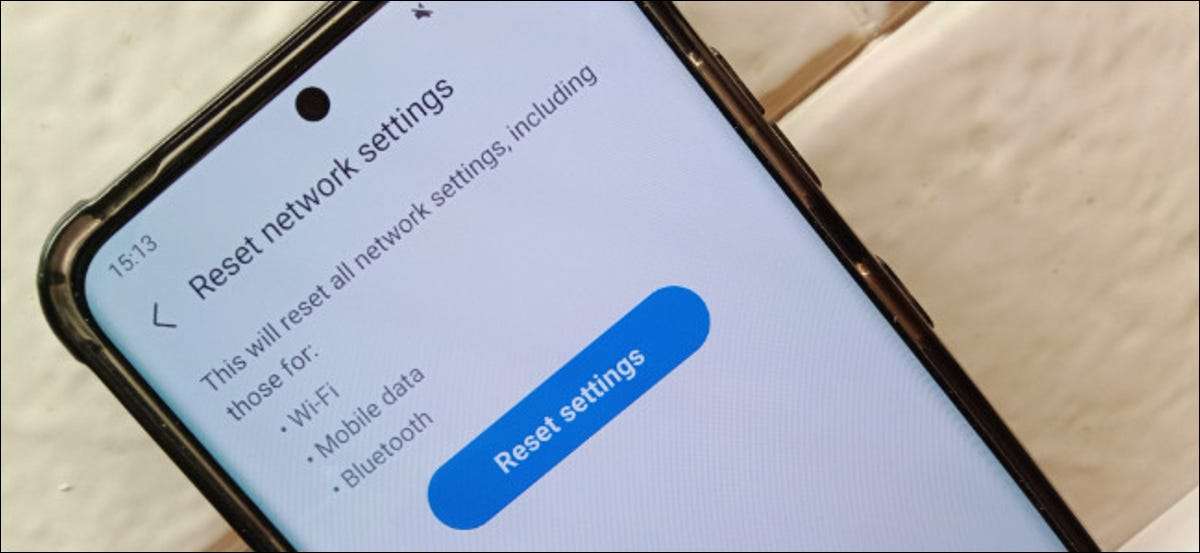
Android akıllı telefonunuzda veya tabletinizde bir Wi-Fi ağına veya Bluetooth cihazına bağlanmakta sorun yaşıyorsanız, ağ ayarlarınızı sıfırlama zamanı olabilir. Bunu yapmak herhangi bir çatışmayı kaldırabilir. Bunu yapmak için, bu adımları izlemeniz gerekir.
Başlamadan önce, bir uyarı sözü. İle ilgili sorunlar Android parçalanma Ayarlar menüsünden bile cihazdan cihaza değişebileceği iyi bilinen ve belgelenmiştir. Neyse ki, birçok Android üreticisi şimdi "stok" android arayüzünü (veya benzer bir şey), onları özel bir arayüzle kişiselleştirmek yerine cihazları için kullanmayı seçiyor.
Hangi adımların izlenmesi gereken adımlar, "stok" android for "Stok" android için, aynı bitiş sonucuna ulaşmak için cihazınızda ne göreceğinizi (veya yakından eşleşmesi) adımları izleyin.
Stoktaki ağ ayarlarını sıfırla Android Cihazları
"Stok" android (8.1 Oreo veya daha yeni) çalıştıran bir cihaz kullanıyorsanız, muhtemelen Google tarafından verilen Android arayüzünü (veya çok benzer bir şey) kullandığınız anlamına gelir ve ağınızı sıfırlamak için aşağıdaki adımları izlemelidir. Ayarlar.
Bununla birlikte, Samsung cihaz sahipleri, bir sonraki bölümdeki adımları izlemesi gerekir.
Ağ ayarlarınızı sıfırlamaya başlamak için, Ayarlar menüsünü açın. Bunu uygulama çekmecenizdeki "Ayarlar" app simgesine dokunarak yapabilirsiniz. Alternatif olarak, bildirimlerin gölgesini görüntülemek için ekranınızın üstünden aşağı kaydırın, ardından sağ üst köşedeki dişli simgesine dokunun.
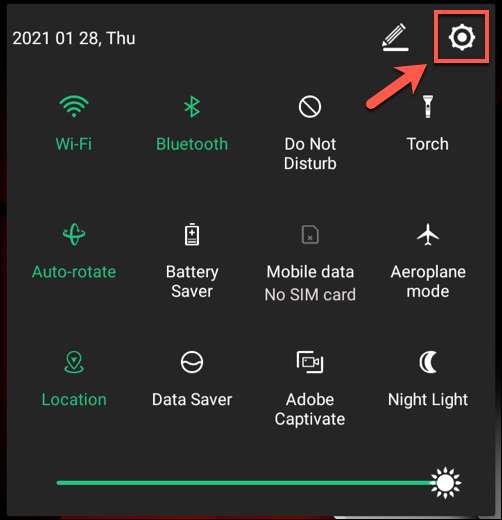
"Ayarlar" menüsünde "Sistem" seçeneğine dokunun.
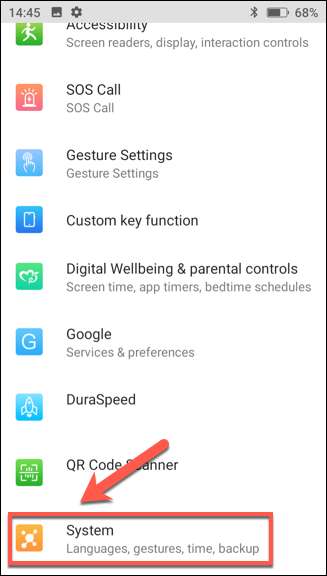
Sonra, cihazınızı sıfırlamak için kullanılabilir seçenekleri görüntülemek için "Seçenekleri Sıfırla" seçeneğini seçin. Gelişmiş ve GT'ye dokunmanız gerekebilir; Cihazınıza bağlı olarak, seçenekleri sıfırlayın.
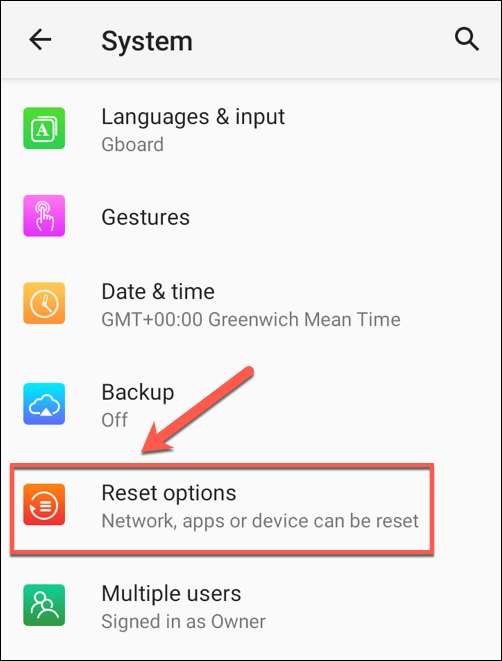
"Seçenekler sıfırlama" menüsünde, çeşitli sistem ayarlarını sıfırlayabilirsiniz. Ağ ayarlarınızı bir bütün olarak sıfırlamak için "Wi-Fi Sıfırla, Mobil ve Amp; Bluetooth "veya" ağ ayarlarını sıfırla "seçeneği, Android sürümünüze bağlı olarak.
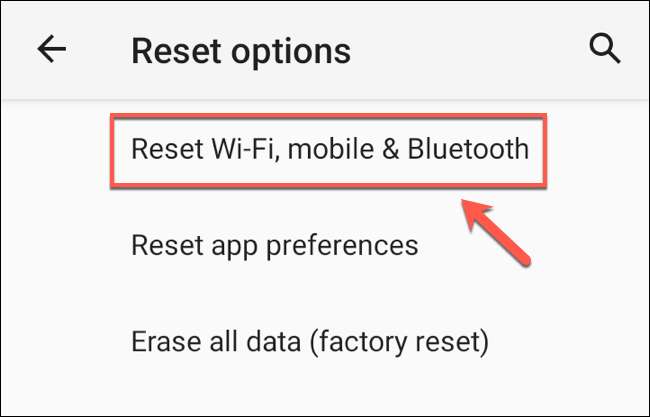
Devam etmek istediğinizi onaylamanız gerekir. İşlem başlatmak için "Ayarları Sıfırla" dokunun.
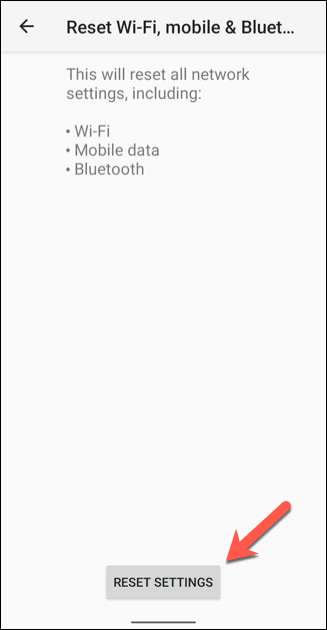
Kilit ekranı PIN kodunuzu, şifrenizi, parmak izinizi veya başka bir kimlik doğrulama biçiminizi sağlayın, ardından onaylamak için tekrar "Ayarları Sıfırla" öğesine dokunun.
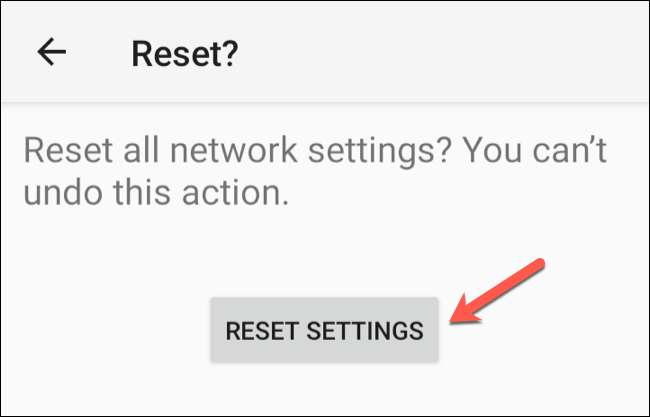
Bu tamamlandıktan sonra, Android cihazınızın ağ ayarlarınız varsayılan ayarlara sıfırlanır ve Cihazınızı yeniden başlatın değişiklikleri tamamlamak için. Daha sonra Wi-Fi veya Mobil Ağınıza yeniden bağlanmanız veya önceki bağlantıları Bluetooth cihazlarınızla yeniden kurmanız gerekir.
Samsung cihazlarında ağ ayarlarını sıfırla
Çoğu üretici "stok" arayüzü ile Android tekdüzelikliğine geçerken, Samsung, kullanmaya devam eden birkaç üreticiden biridir. kendi arayüzü (En son Android akıllı telefonlar ve tabletler için "One UI" adlı).
İLGİLİ: Android derileri nedir?
Ağ ayarlarınızı Samsung Android cihazında sıfırlamaya çalışıyorsanız, App Çekmecenizdeki "Ayarlar" uygulamasına dokunarak başlayın. Alternatif olarak, bildirimlerin gölgesini görüntülemek için ekranınızın üstünden aşağı kaydırın, ardından dişli simgesine dokunun.
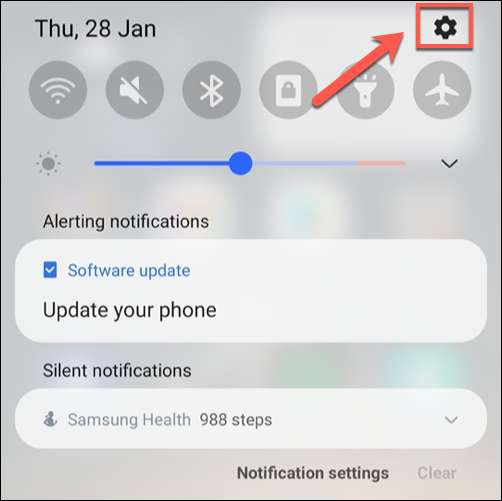
"Ayarlar" menüsünde, "Genel Yönetim" seçeneğine dokunun.
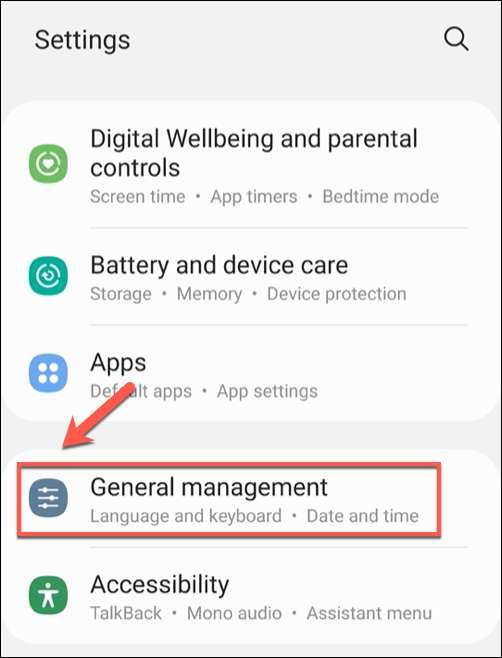
"Genel Yönetim" menüsünde, cihazınızı sıfırlamak için kullanılabilir seçenekleri görüntülemek için "Sıfırla" seçeneğini seçin.
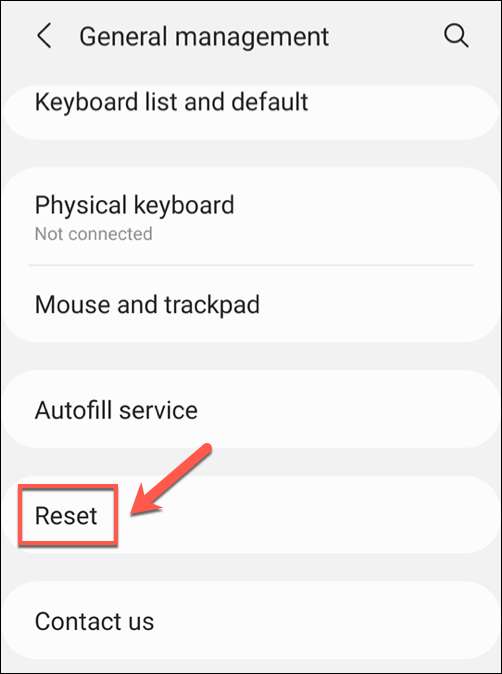
Bir sonraki aşamaya geçmek için "Sıfırla" menüsündeki "Ağ Ayarlarını Sıfırla" seçeneğine dokunun.

Ağ ayarlarınızı Android'de sıfırlamak Wi-Fi ve mobil veri bağlantılarınız için önceki tüm ayarları ve daha önce bağlı Bluetooth cihazlarının yanı sıra tüm önceki ayarları siler.
Devam etmekten mutluluk duyarsanız, "Ayarları Sıfırla" seçeneğine dokunun.
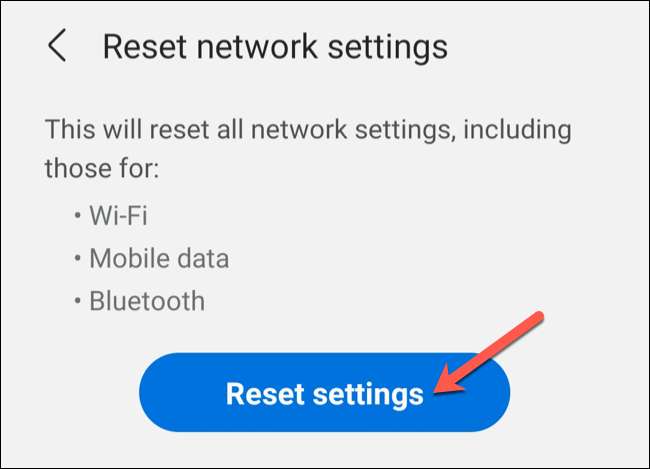
Kimliğinizi bir pim, şifre, parmak izi veya başka bir kimlik doğrulama şekli ile onaylamanız gerekebilir. Bunu sağlayın, ardından işlemi başlatmak için "Sıfırla" üzerine dokunun.
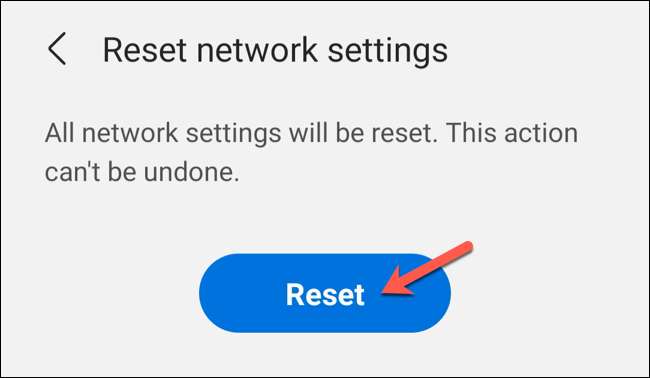
Ağ ayarlarınızı sıfırladıktan sonra, Samsung telefonunuzu veya tabletinizi yeniden başlatın. Bu tamamlandığında cihazlarınızı ve Wi-Fi veya mobil ağ bağlantılarınıza tekrar bağlanmanız gerekir.







